|
STC-ISP V6.93D 版 工具菜单 | 字库生成工具 这款取模工具已经是迄今为止见过的 功能最全面,界面最友好,操作最方便的取模工具了
STC-ISP的取模工具的每次更新都有大大的惊喜undefined 下面是最新的6.93D版及C版的取模工具的使用体验
首先是文字生成工具
1.尺寸参数的调整 在这一版的文字生成工具里
更改点阵大小和字体尺寸的选项 不再需要疯狂点击鼠标 而是通过下拉菜单的方式直接选择 更改数值更加方便了 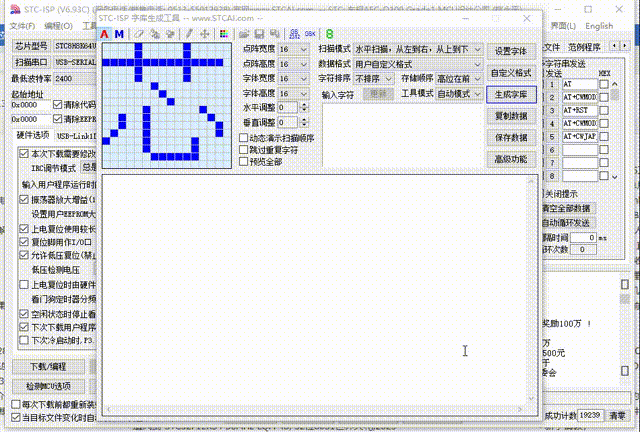 2.还原默认设置 在字体和预览窗颜色等等的设置窗口里 不论进行过多少修改 可以一键还原到默认设置 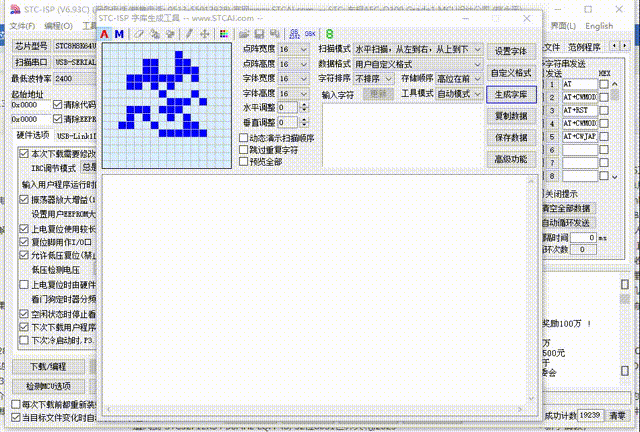 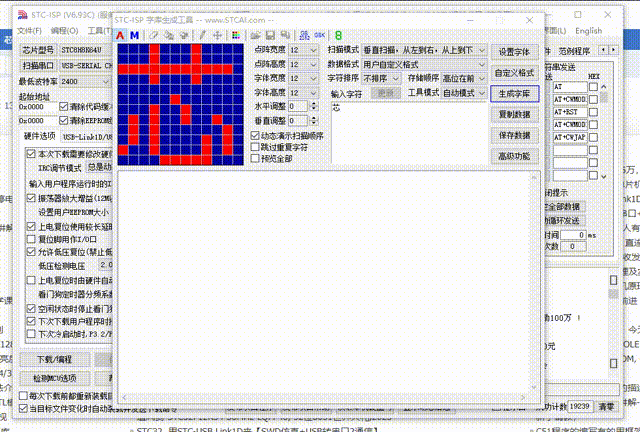 3. 保存定义格式模板 【用户自定义格式】窗口里 如果不习惯已有的几种格式模板 不但可以自己修改模板格式 还可以将修改后的参数保存成自己的模板 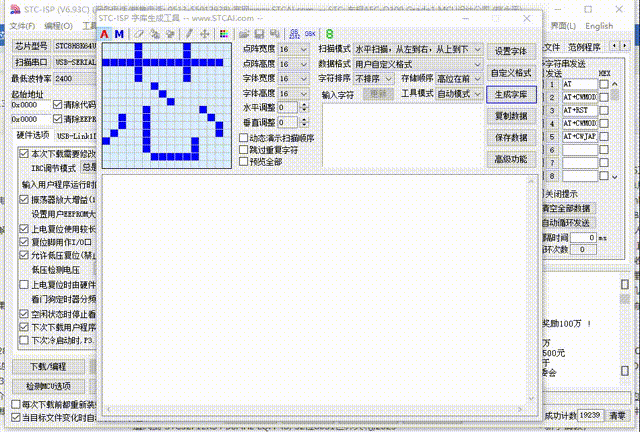 这样以后就可以根据不同需要 随时加载不同的自定义模板 而不用每次都重复修改 4.字模数据反查功能 手工模式新增的功能都非常惊艳 首先是在文字输入框上方多了一个【更新】按钮 将字模数据的16进制数值填进文字框 点击更新按钮之后 点阵预览框里就会将数据, 以对应的取模顺序显示出来。
5.点阵编辑功能 在点阵窗口点击鼠标左右键 可以点亮或者擦除一个像素点 按住鼠标不松手 还可以进行连续的画点和擦除操作
修改后的图片 可以直接保存到原文件里 或者另存为新的图片文件
点击【生成字库】按钮 可以直接生成对应的字模数据
注明一点:画出的点阵在取模的时候使用的是“阴码”规则 就是背景的浅色点取值为0,画出的深色点取值为1 (这跟后面的图片编辑工具有所区别)
6.图片编辑功能 除了手画空白点阵的方式 点击【打开图片】按钮 可以打开已有的图片文件
如果图片尺寸在32×32点阵之内
则显示在主界面的点阵框里
同样可以通过鼠标进行修改 以及反色、保存图片等操作
因为在这个界面,取模数值的1和0跟画框里的黑白点是相反的 这时可以通过点击【反色按钮】将图片颜色取反 就可以得到想要的数值了 (其实就是取模规则里“阴码”“阳码”的切换)
7.大图片编辑功能
如果图片的宽度或者高度超过32像素 则会提示使用专门【图片编辑工具】打开 选择“是”之后,图片会出现在一个新的编辑窗口里
点击放大镜按钮可以放大缩小显示的像素点 窗口下方可以看到图片的实际尺寸 还有鼠标所处像素点的坐标值 这对使用对坐标有要求的图片时有很大帮助
在这个窗口里,同样可以用鼠标对图片进行绘制、反色等的操作, 并且进行保存或者另存为新图片 编辑完成之后,点【确认编辑】按钮
并且在数据框里生成图片的取模数据 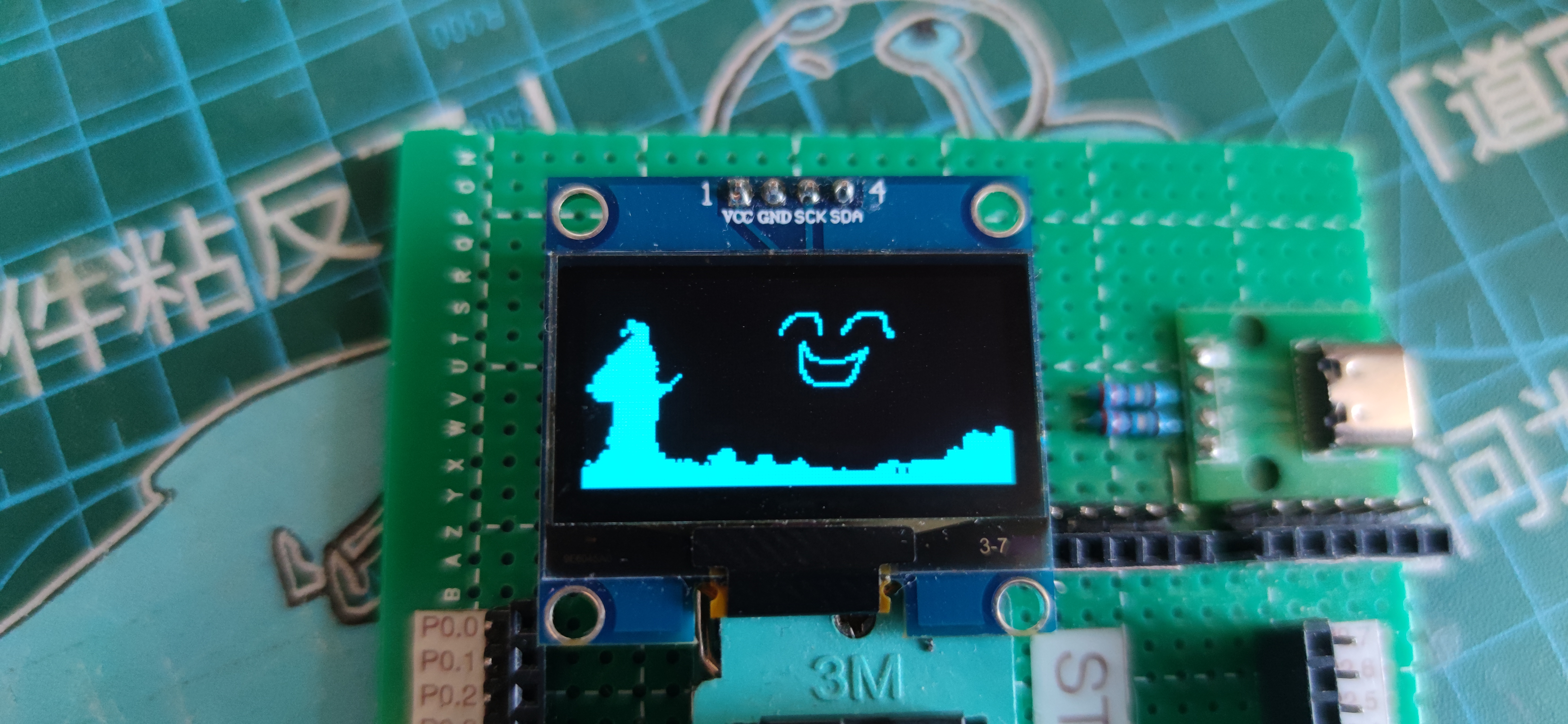
注明1:图片在取模的时候使用的是“阳码”规则 就是白色的点取值为1,黑色的点取值为0 可以通过“反色”按钮进行变换 注明2:图片编辑后的,如果要保留原图, 记得“确认编辑”前,使用“另存为”,保存为新的图片, 或者将图片预先备份。 否则如果在提示是否保存的时候点了“是”,会直接覆盖原图文件。
8.图片工具 这版更新完善了对图片尺寸的要求
图片宽度或者高度都不再有 必须是8的整数倍 的要求 取模数据也一切正常
=================================
这款取模工具已经是迄今为止见过的: 功能最全面,界面最友好,操作最方便的取模工具了。 大家辛苦了!STC威武!undefined
|